Cómo crear una oferta de cupón de WooCommerce basada en el stock de productos
Publicado: 2023-06-13
Ya sabes que los cupones pueden ser una poderosa herramienta para atraer nuevos clientes y retener a los existentes. Pero, ¿sabía que también puede usar una oferta de cupón de WooCommerce para administrar su inventario y aumentar las ventas de productos específicos?
Al configurar una oferta de cupón basada en el stock de productos, puede ofrecer descuentos en productos con exceso de existencias o de movimiento lento. Al mismo tiempo, esto también puede ser una gran oportunidad para animar a los clientes a realizar una compra antes de que se agote el producto.
En este artículo, lo guiaremos a través de los pasos para crear una oferta de cupón de WooCommerce basada en el stock de productos. También discutiremos los beneficios de crear cupones que sean específicos para el stock del producto.
Cómo funciona la oferta de cupones de WooCommerce basada en el stock de productos
¿Sabes lo que significa un buen trato?
Para algunos, es cuando encuentran su producto favorito en oferta ¡solo porque la tienda tiene demasiados en stock! No solo pueden ahorrar dinero al comprar esto, sino que también pueden abastecerse ellos mismos. Y eso es exactamente lo que las ofertas de cupones basadas en el stock de productos ofrecen a los compradores inteligentes.
Una oferta de cupón basada en el stock de productos es un tipo de descuento que permite a los propietarios de las tiendas atraer a los clientes para que compren productos con exceso de existencias. Estas ofertas de cupones funcionan proporcionando descuentos en productos específicos en función de su nivel de suministro.
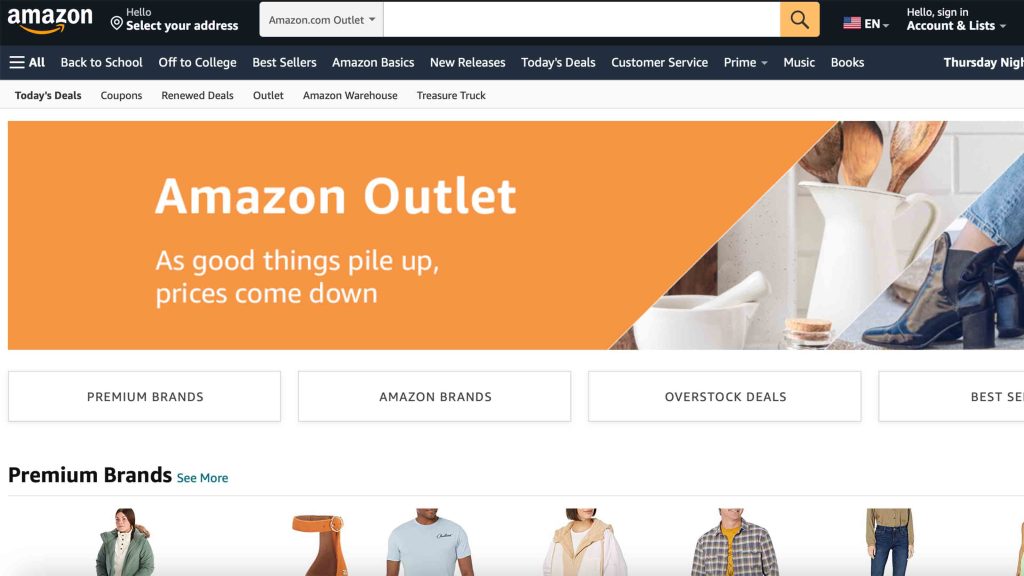
Al hacerlo, los artículos con exceso de existencias se pueden vender a un precio más bajo. Y a su vez, es más probable que los clientes compren (e incluso en mayores cantidades) debido a la caída de precios.
Por ejemplo, puede configurar una oferta de cupón que ofrezca un 40% de descuento en un producto en particular que tenga más de 100 unidades en stock. Cuando un cliente agrega ese producto a su carrito de compras, el descuento se aplicará automáticamente.
Esto lo ayudará a alentar a más compradores a realizar una compra. Mientras tanto, también aumenta el movimiento de su inventario en el proceso. Es un ganar-ganar, ¿verdad?
Beneficios de las ofertas de cupones específicos de existencias de productos
Las ofertas de cupones específicos de acciones son una forma inteligente de mover el exceso de existencias y al mismo tiempo ofrecer a los clientes una gran oferta. Según un estudio de eMarketer, el 56 % de los minoristas han informado que el exceso de existencias es un desafío importante para su negocio. Como tal, ofrecer descuentos puede ser un gran enfoque para mitigar esta preocupación.
Del mismo modo, el 80 % de los clientes afirma que es importante para ellos obtener una buena oferta cuando compran en línea. En este caso, ofrecer súper ahorros en productos con exceso de existencias puede apelar a este deseo de una gran oferta y aumentar la probabilidad de una compra.
Pero eso no es todo. Si es propietario de una tienda WooCommerce, es posible que desee considerar esta estrategia por una variedad de otras razones:
- Mejora la experiencia de compra. Ofrecer descuentos en productos con exceso de existencias puede ayudar a los clientes a sentir que están recibiendo una buena oferta. Esto puede mejorar su experiencia general y aumentar la satisfacción como clientes.
- Libera espacio de almacenamiento. Las ofertas de cupones basadas en el stock de productos pueden ayudar a los propietarios de las tiendas a administrar su inventario a un nivel superior. Esto le permite reducir el exceso de inventario y reducir el riesgo de que los productos se vuelvan obsoletos.
- Campañas de marketing a medida. Los propietarios de las tiendas pueden optimizar sus esfuerzos de marketing en productos o categorías de productos específicos. Esto puede ayudar a atraer clientes que estén interesados en esos productos, lo que lleva a mayores tasas de participación y conversión.
Cómo crear una oferta de cupón de WooCommerce basada en el stock de productos (3 sencillos pasos)
Ahora que conocemos el meollo de la cuestión, hablemos de la implementación.
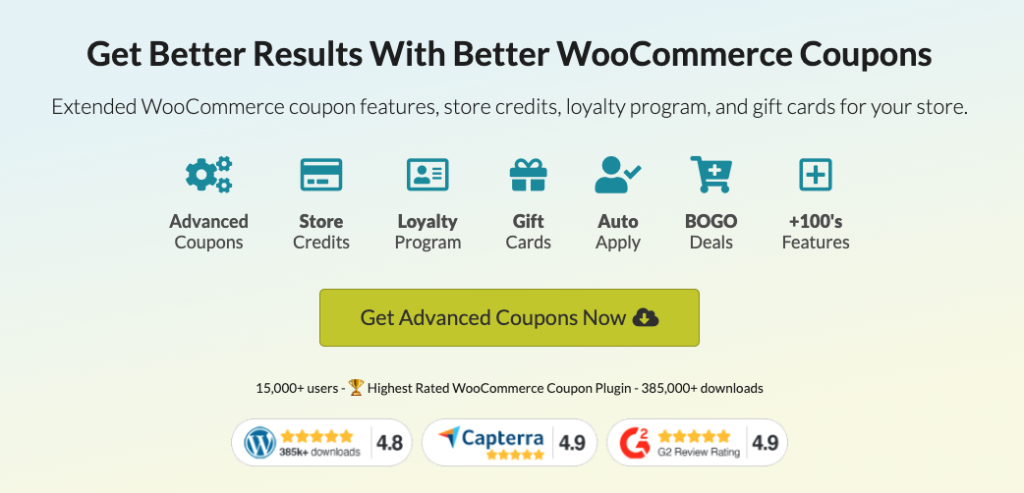
Afortunadamente, con la versión 3.5.4 de Advanced Coupon Premium, ahora puede implementar fácilmente cupones específicos de stock con nuestra nueva función de condición de carrito que restringe los cupones en función del stock de un determinado producto.

Y en esta sección, lo guiaremos a través de los 3 sencillos pasos para configurar esto usando cupones avanzados:
1. Cree una nueva oferta de cupón de WooCommerce
Para comenzar, deberá crear un nuevo cupón y establecer la oferta. Dirígete a tu panel de control de WooCommerce y navega a WooCommerce > Cupones > Agregar nuevo.
Aquí tendrá la opción de seleccionar un tipo de descuento y especificar el monto. Por ejemplo, si elige un porcentaje de descuento, ingresará el valor porcentual en el campo proporcionado:
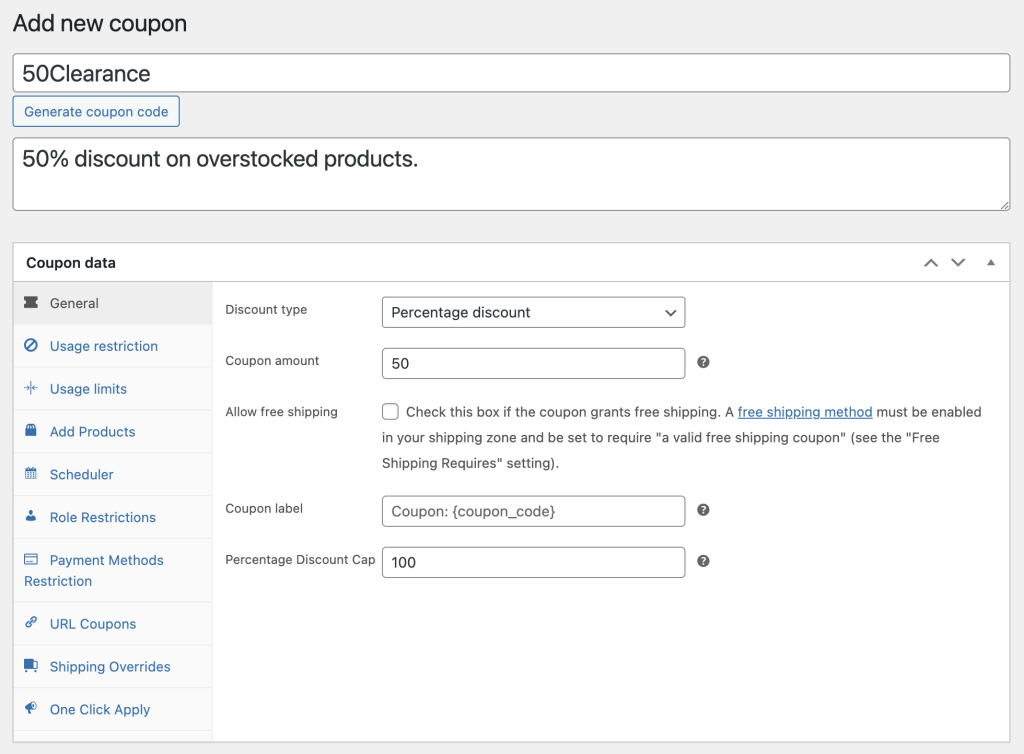
Una vez que haya establecido la oferta de descuento, personalice la configuración de su cupón agregando una fecha de vencimiento, estableciendo límites de uso y más. Simplemente explore las otras pestañas que se encuentran en los datos del cupón y ajuste cada una para satisfacer sus necesidades y hacerlas más efectivas:
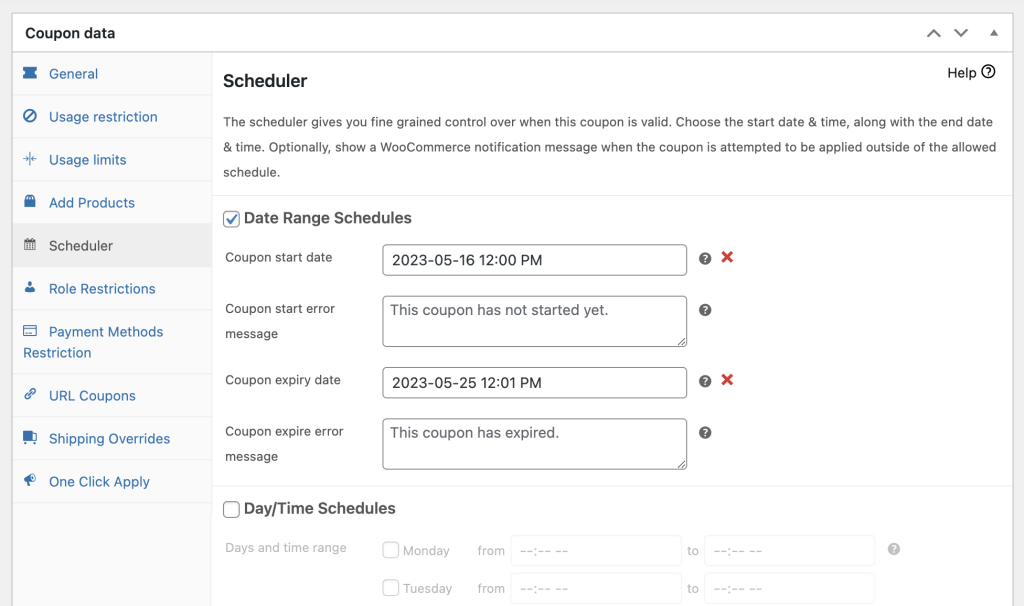
2. Configurar la condición del carrito
Una vez que haya creado un cupón en WooCommerce, puede agregar condiciones de carrito para limitar su uso y dirigirse a productos o clientes específicos.
En la sección Condiciones del carrito, puede seleccionar varias opciones para refinar aún más el cupón. Sin embargo, para este cupón específico, es posible que desee seleccionar "Existe disponibilidad de existencias de productos en el carrito", ya que esto restringe el cupón a reglas específicas de existencias de productos:
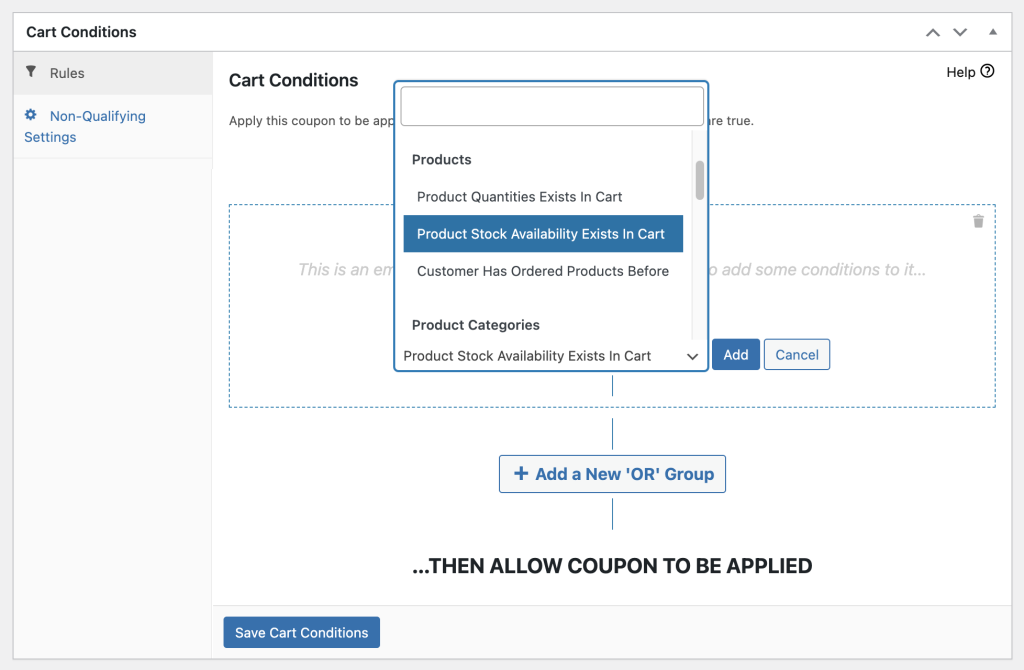
Desde aquí, simplemente seleccione un producto de su catálogo y combínelo con una condición. Tienes 3 opciones de disponibilidad de stock de productos para elegir:
- "En stock" para productos adquiribles que están actualmente en stock,
- "Agotado" para productos que actualmente no se pueden comprar debido a que están agotados, y
- "En pedido pendiente" para productos que están actualmente en pedido pendiente o agotados pero que aún se pueden comprar.
Para limitar el cupón según el stock del producto, simplemente seleccione la condición y haga clic en "Agregar":
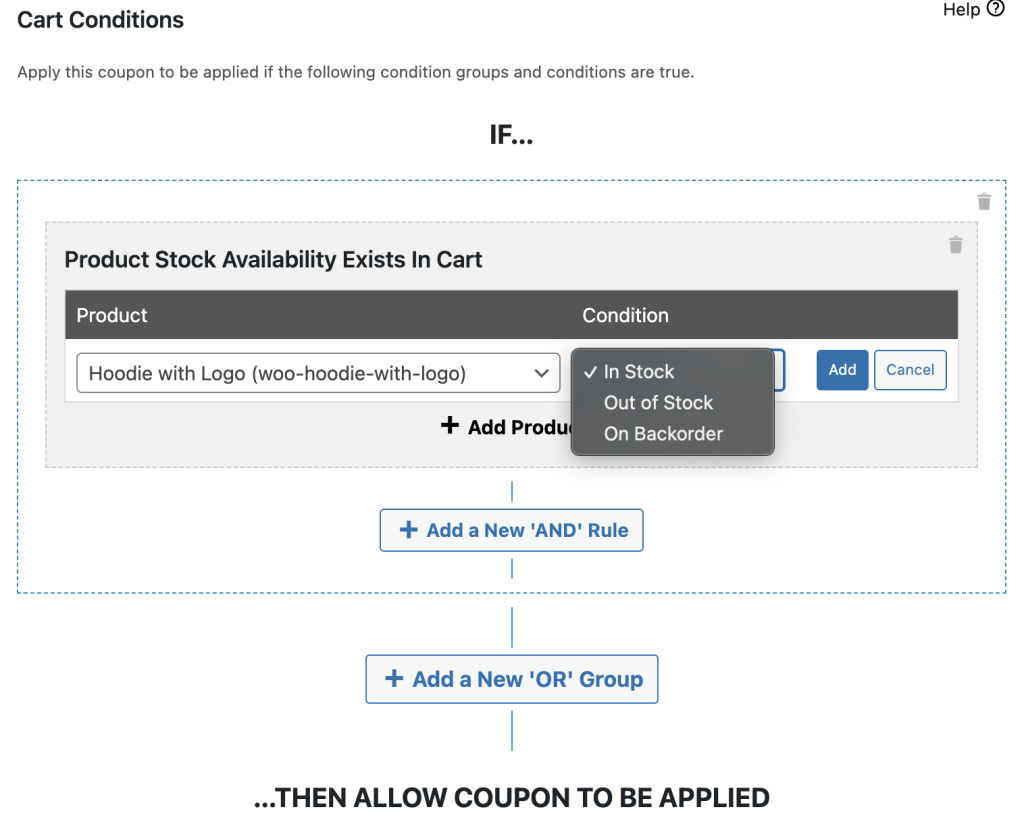
Puede repetir este proceso para limitar tantos productos como desee combinándolos con la condición adecuada en consecuencia.
3. Configure los ajustes no calificados
Si el carrito del cliente no cumple con la condición del cupón, se mostrará un mensaje predeterminado. Sin embargo, puede personalizarlo fácilmente a su gusto.
Puede hacerlo accediendo a la Configuración no calificada. Luego, actualice la "condición de cupón no cumplida" predeterminada en su mensaje personalizado:
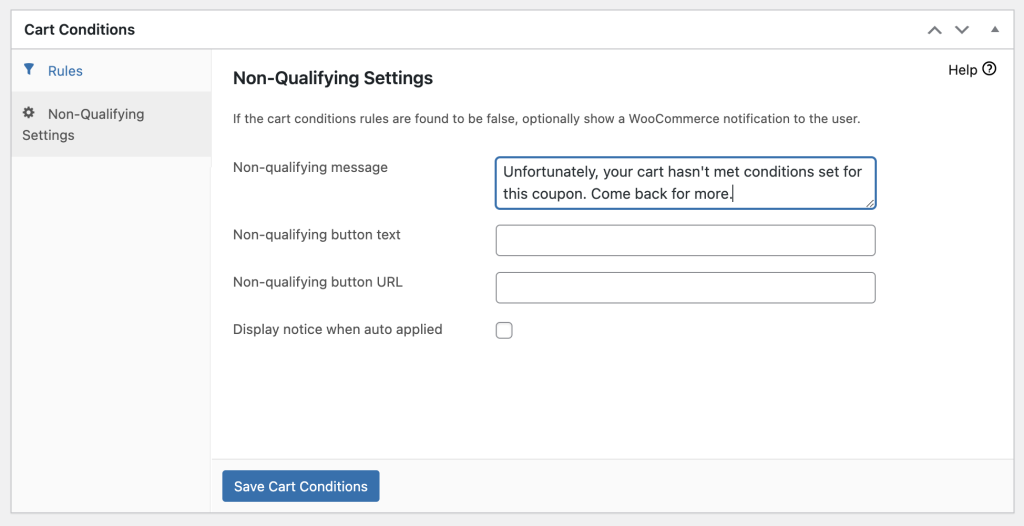
Una vez hecho esto, continúe y haga clic en "Publicar".
Conclusión
Una forma efectiva de incentivar a los compradores es ofrecer ofertas de descuento según la disponibilidad del producto. Puede crear una sensación de urgencia y empujar a los compradores a actuar rápidamente al establecer un cupón que solo se aplica cuando un producto específico está en stock. Además de eso, mantienes tu propio inventario en movimiento.
En esta guía, discutimos 3 pasos para crear una oferta de cupón de WooCommerce basada en el stock de productos utilizando cupones avanzados:
- Cree una nueva oferta de cupón de WooCommerce.
- Configurar la condición del carrito.
- Configure los ajustes no calificados.
¿Tienes alguna pregunta sobre este artículo? ¡Háganos saber en los comentarios a continuación!
